Startseite >
In diesem Artikel erfahren Sie, wie Sie die Zustimmungsanfragen von Kontakten automatisieren können, bevor Sie das Gespräch fortsetzen.
Es ist wichtig, dass Unternehmen die Zustimmung von Kontakten einholen, bevor sie ihre persönlichen Daten erheben, um ihre Wahl zum Datenschutz zu respektieren und den lokalen Datenschutzbestimmungen zu entsprechen.
Einwilligung von Kontakten für die Sammlung persönlicher Daten zu:
den Schutz der Privatsphäre durch transparente Information von Kontakten über die Erhebung, Nutzung und Speicherung von Daten zu demonstrieren.
schützen Sie Ihr Unternehmen vor gesetzlichen Verbindlichkeiten, indem Sie sicherstellen, dass die vorherige Zustimmung vor der Verwendung personenbezogener Daten von Kontakten erhalten wird.
Erfahren Sie, wie Sie mit dem Workflow-Template die Einwilligung von Kontakten erhalten, um Ihre persönlichen Daten zu erheben.
Kontakt-Richtlinien-Link senden und um Zustimmung bitten
Routenkontakte basierend auf Antwort
ImWorkflowsModul Klicken Sie+ Workflow> SelectRequest Consent: Privacy> ClickUse Template.
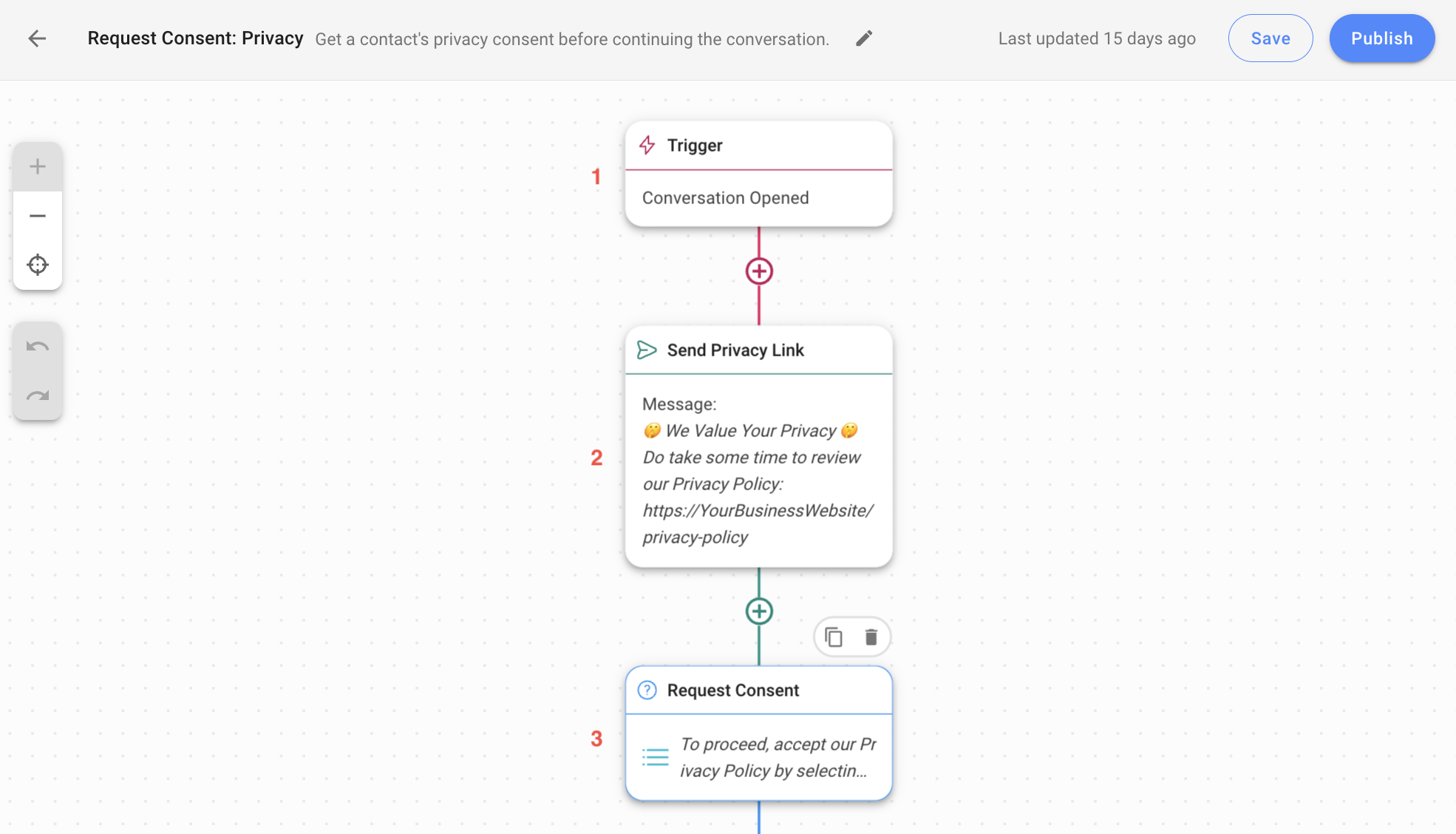
1. Trigger: Der Workflow wird gestartet, wenn eine Unterhaltung durch einen Kontakt geöffnet wird.
2.. Senden Sie den Datenschutz-Link: Sendet eine Nachricht um Ihren Kontakt zu bitten, Ihre Datenschutzerklärung zu lesen. Klicken Sie auf den Schritt und stellen Sie sicher, dass Sie den Link aktualisieren, um Kontakte zu Ihren Datenschutzrichtlinien zu leiten.
3. Zustimmungsanfrage: Dieses stellt eine Frage Schritt bietet eine Option für Ihren Kontakt, die Datenschutzerklärung zu akzeptieren, bevor Sie zum nächsten Schritt fortfahren.
In diesem Beispiel für Workflowvorlagen haben wir die Antwortoption AGREE & PROCEED vorbereitet. Zu diesem Schritt wird ein Standard-Antwortzeitraum von 5 Minuten hinzugefügt, wobei der Kontakt 5 Minuten erhält, um zu antworten.
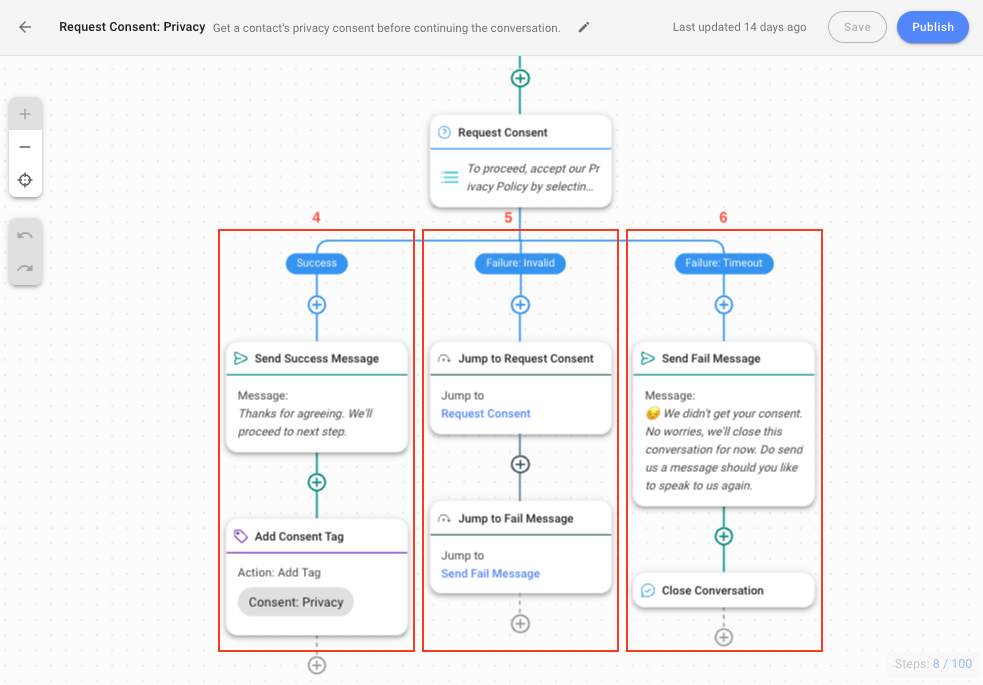
Eines der drei Szenarien kann an dieser Stelle auftreten:
4. Kontakte akzeptieren die Datenschutzerklärung
Wenn der Kontakt die Antwortoption AGREE & PROCEEDwählt, wird eine Bestätigungsnachricht gesendet, um den Kontakt über den Status zu informieren. Der Kontakt wird auch automatisch mit „Einwilligung: Privatsphäre“ markiert. Mit dieser Markierung können Sie ganz einfach Kontakte identifizieren, die Ihre Datenschutzrichtlinien akzeptiert haben, und diese Kontakte für Sendungen segmentieren.
5. Kontakte geben ungültige Antwort an
Der Kontakt wird zum Fehler weitergeleitet: Ungültiger Zweig, wenn der Kontakt eine andere Antwort sendet. Dieser Zweig beginnt mit dem Schritt zur Anforderung der Zustimmung und leitet den Kontakt zur vorherigen Anfragegenehmigung Schritt weiter. Dieser Sprung Schritt hat maximal 3 Sprünge. Nach dem dritten Versuch, eine ungültige Antwort zu geben, wird der Kontakt zum Schritt Senden einer Fehlermeldung weitergeleitet.
6. Kontakte reagieren nicht innerhalb des konfigurierten Timeouts
Der Kontakt wird zum Fehler: Timeout Zweig, wenn der Kontakt nicht innerhalb von 5 Minuten antwortet, was die Standard-Timeout ist. Dieser Zweig beginnt mit der Fehlermeldung senden Schritt, der den Kontakt über den fehlgeschlagenen Erhalt der Einwilligung informiert, dass Sie die Unterhaltung schließen und Kontakt können eine Nachricht an den Chat senden. Dieser Branch wird dann mit dem Schließe Konversation Schritt, um die Konversation zu schließen.
Wenn Sie das Setup abgeschlossen haben, klicken Sie auf Speichern und Publizieren , um den Workflow zu aktivieren.
Verwandte Artikel 👩💻